На самом деле, у этой проблемы есть и другие причины. Вот 3 программы для консоли, которые вы можете использовать для повышения комфорта при игре в CS GO:
Параметры запуска CS:GO 2019 — 2020
Counter-Strike: Global Offensive — отличная игра с большими возможностями. У энтузиастов CS:GO есть возможность проявить свой талант, развить свои навыки и принять участие в профессиональных турнирах по эспорту. Даже если у вас нет таких амбициозных планов, CS:GO может стать источником ежедневного веселья и соревновательного энтузиазма.
Даже на самой комфортной стадии игры CS:GO удивляет своими возможностями. На консоли есть множество команд, которые можно использовать для настройки различных аспектов игры. Кроме того, игроки могут использовать специальные опции запуска, чтобы внести некоторые изменения в игру еще до ее начала.
Это руководство поможет вам разобраться с вариантами запуска и предоставит всю важную информацию.
Варианты запуска CS:GO на 2020 год позволят запустить игру с выбранными техниками, такими как максимальный FPS и тикрит для оффлайн-матчей. Вам нужно ввести их только один раз, и они будут применяться ко всем последующим матчам. В этом руководстве вы найдете подробный список самых полезных опций для запуска CS:GO в 2020 году, таких как FPS.
Все сущесвующие варианты параматров запуска КС ГО
Разработчики Valve оставили несколько вариантов внесения изменений в игру:
- Меню настроек — Это самый простой способ для всех. Откройте меню, нажав на значок в левой части нового интерфейса Panorama, и изучите доступные здесь вкладки и пункты.
- Консоль разработчика — это «дверь» в код игры. Откройте его, нажав клавишу тильда (~) во время игры и введите любую команду CS:GO.
- Опции запуска — и вот они, специальные команды, которые активируются сразу после запуска игры. Этот метод подходит для постоянных изменений.
- Файл Autoexec — создайте файл с наилучшими настройками CS:GO, и игра будет использовать их вместо настроек по умолчанию. Этот метод предназначен для опытных игроков CS:GO. Лучше всего, если вы приобретете достаточный опыт работы с предыдущими методами, прежде чем приступать к созданию Autoexec.
Жаль, что нет возможности получить скины, настроив код игры. Но ваши личные усилия помогут вам играть лучше, получать предметы из игры бесплатно и покупать скины CS:GO на SkinKeen за реальные деньги.
Как добавить различные варианты запуска?
Все действия должны выполняться через приложение Steam с закрытой игрой CS:GO.
- Посетите раздел «Библиотека» в приложении Steam.
- Найдите Counter-Strike: Global Offensive в списке всех игр (левая панель).
- Щелкните на нем правой кнопкой мыши и выберите «Свойства».
- На вкладке «Общие» вы найдете кнопку «Установить параметры запуска». Нажмите на него.
- В открывшемся окне добавьте нужные вам параметры.
- Нажмите OK и закройте Свойства. Начните CS:GO!
Раздел «Библиотека Steam
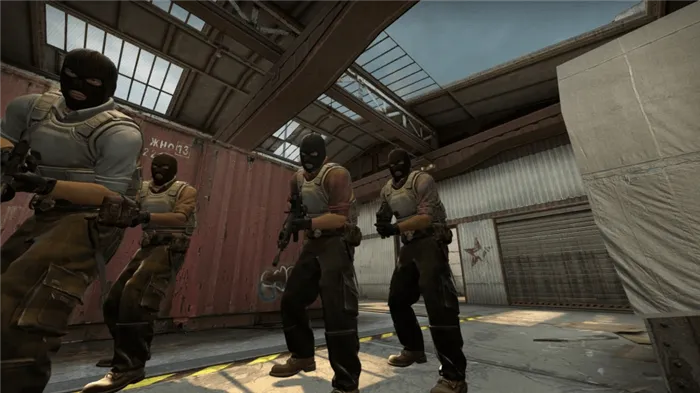
«Установить параметры запуска
Не забывайте следовать двум простым правилам: Начинайте новые команды со знака «-«, как указано ниже, и ставьте пробелы между командами.
Обратите внимание на консольные команды CS:GO, которые вы также можете добавить в опции запуска — они должны начинаться с «+», например, + sv_cheats 1, чтобы включить читы на вашем сервере.
Еще один способ ограничить скорость интернета в Steam — использовать специальное программное обеспечение. Для этой цели подходит TMeter Freeware Edition. Он используется для мониторинга трафика и организации доступа к глобальной сети. С его помощью можно ограничить скорость загрузки четырех приложений одновременно, включая Steam.
Симпл дал совет, как удобнее играть в CS. Но он поможет не всем
Перед началом IEM Katowice XV Симл пообщался с Монеси в стриме, где посоветовал геймерам с хорошими компьютерами использовать команду fps_max 0 для более плавного геймплея:
«Пожалуйста, установите fps_max 0, если вы не хотите оставаться на одном уровне. Если компьютер хороший, он будет лучше. Когда я начинал, у меня было 300 fps, при fps_max 300 он стал более плавным. Теперь у меня 800 кадров в секунду».
🔫 Разыгрываем скины в нашей телеге про CS. Подписывайся!
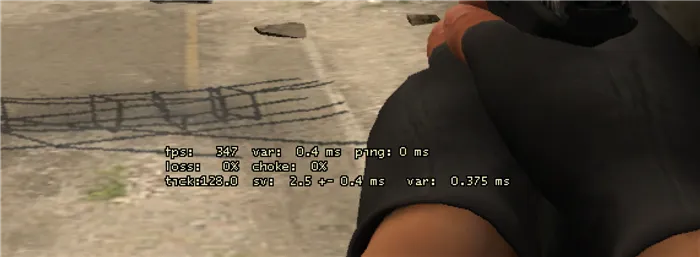
Что это за команда и зачем она нужна?
Команда fps_max позволяет снять ограничение на количество кадров в секунду — CS:GO производит столько кадров в секунду, сколько может. По умолчанию установлено значение 300 кадров в секунду. Число в конце команды указывает на максимальное количество кадров в секунду, которое можно извлечь из игры. 0 — максимальное количество кадров.
Каждая команда, которую вы хотите использовать регулярно, вводится в стартовые настройки игры: steam — Библиотека — Counter-Strike:Global Offensive — Свойства — Общие — Стартовые настройки. В строке «Настройки запуска» необходимо ввести команду со знаком плюс: «+fps_max 0».
S1mple отметил, что эта команда подходит только для мощных компьютеров. На слабых и среднепроизводительных компьютерах иногда возникают зависания и разрывы кадров. Это происходит при высокой нагрузке на систему — например, во время атаки множества снарядов. Компьютеры профессиональных игроков позволяют им устанавливать fps_max на 0, поскольку скачок с 50 кадров в секунду до значения по умолчанию 500 незаметен для глаза.
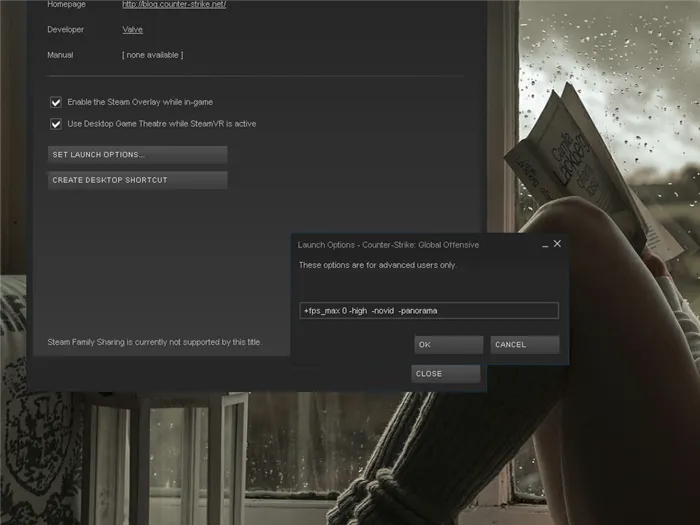
Так помогает ли fps_max 0 на деле, а не на словах?
Мы протестировали команду на среднем компьютере с GTX GeForce 1650, Ryzen 5 3550, 8 ГБ оперативной памяти и дисплеем с частотой 120 Гц. Максимальный показатель FPS при игре в MM достиг 216 кадров в секунду, а минимальный — 107 кадров в секунду. Гладкость не внесла особого вклада, с несколькими не очень приятными микропоглощениями.
Вместо 0 в fps_max лучше записать конкретное значение. В идеале он должен соответствовать минимальному fps, который вы имеете в игре. Это можно проверить с помощью FRAPS или MSI Afterburner. Или просто включите индикатор FPS в настройках Стима и установите минимальное значение на глаз, чтобы избежать зависаний и замираний, так как CS не допускает скачков FPS в зависимости от ситуации на карте.
Еще один способ ограничить скорость интернета в Steam — использовать специальное программное обеспечение. Для этой цели подходит TMeter Freeware Edition. Он используется для мониторинга трафика и организации доступа к глобальной сети. С его помощью можно ограничить скорость загрузки четырех приложений одновременно, включая Steam.
Описание
Тариф — это параметр сетевого пакета, который отвечает за скорость, которую сервер посылает игроку. Каждый игрок должен установить свой Тариф и вы не можете без него обойтись. Все зависит от вашего интернет-провайдера — это большая проблема (быстрый или медленный интернет). Новички часто не делают этого, что вызывает у них задержки. Вскоре вы узнаете реальные характеристики Рейтинг .

Инструкция
Важные настройки для профессионального игрока:
Прежде всего, необходимо ввести «104000».
Для этого параметра параметр «cl_updaterate» установлен на «128».
«cl_cmdrate» должен быть равен «128».
В «cl_interp» мы устанавливаем значение «0».
cl_interp_ratio равно «1».
Тариф cs go не имеет фиксированных настроек. Чтобы все записать, создайте текстовый документ «autoexec.cfg» и опишите все там.
Продолжение инструкции
Поместите созданный нами файл сюда:
Steam\teamapps\common\Counter-Strike Global Offensive\csgo\cfg.
При перезаписи настроек сервера Ksgo Rate может возникнуть некоторая путаница, не забывайте! Найдите config в корневой папке. Откройте его с помощью Блокнота и измените некоторые настройки. Ctrl + S. Перепишите текстовый документ и введите команду «exec autoexec.cfg». Сохраните все.
P.S. Если скорость вашего интернета выше 6 Мбит/с, то тариф 786432. Полагайтесь на своего интернет-провайдера.

Итак, мы рассмотрели настройку тарифов CS GO. Желаем вам приятного и беспроблемного игрового опыта!
Чтобы изменить разрешение экрана в игре через опции запуска, вы можете использовать команд у-w 640, где 640 — ширина экрана игры, вы можете использовать разрешение, которое вам нужно; -full, -window — чтобы играть в игру в полноэкранном или оконном режиме.
Как убрать автобаланс в CS:GO и отключить лимит игроков

Гиды


На всех игровых серверах CS:GO команды режима автобалансировки работают нормально, независимо от того, являются ли они официальными или серверами сообщества. Это необходимо для обеспечения честной и интересной игры. Результат матча, например, три игрока против девяти, более чем ясен. Однако бывают ситуации, когда автоматическая балансировка должна быть отключена, например, когда много игроков соревнуются с большим количеством роботов.
В этом руководстве показана консольная команда для отключения автобалансировки в CS:GO, а также показано, как отключить ее или ограничить количество игроков.
Как отключить автобаланс в CS:GO?
Чтобы отключить автобалансировку в CS:GO, создайте команду в консоли. Откройте команду консоли и введите следующий текст:
Автобаланс отключен, и чтобы включить его снова, необходимо изменить значение ноль в команде на значение один ( 0/1 ). Если команда не работает, необходимо предварительно настроить сервер администратора, а затем активировать функцию читов с помощью консольной команды sv_cheats 1.
Ранее команда для отключения автоматического баланса выглядела следующим образом: mp_autobalance 0. Однако в настоящее время он полностью нефункционален.

Как отключить лимит игроков в CS:GO
Если игра поставлена так, что команды играют 5 против 5, т.е. всего десять, и автоматический баланс отключен против игрока противоположной команды, количество позиций по-прежнему равно пяти. Вот для чего нужна деактивация лимитов в CS:GO. Отключение лимита игроков в игре — это уже совсем другая консольная команда.
Как установить лимит игроков в CS:GO
Чтобы ограничить количество игроков в команде, введите команду mp_limitteams 3, где число три означает максимальное количество игроков в каждой команде. Конечно, вы можете установить собственное значение.












